第32篇 网络(二)HTTP
导语
HTTP(HyperText Transfer Protocol,超文本传输协议)是一个客户端和服务器端请求和应答的标准。在Qt的网络模块中提供了网络访问接口来实现HTTP编程。网络访问接口是执行一般的网络操作的类的集合,该接口在特定的操作和使用的协议(例如,通过HTTP进行获取和发送数据)上提供了一个抽象层,只为外部暴露出了类、函数和信号。
上一节中我们已经提到过了,现在Qt中使用QNetworkAccessManager类和QNetworkReply类来进行HTTP的编程。网络请求由QNetworkRequest类来表示,它也作为与请求有关的信息(例如,任何头信息和使用加密)的容器。在创建请求对象时指定的URL决定了请求使用的协议,目前支持HTTP、FTP和本地文件URLs的上传和下载。QNetworkAccessManager类用来协调网络操作,每当一个请求创建后,该类用来调度它,并发射信号来报告进度。该类还协调cookies的使用,身份验证请求,及其代理的使用等。对于网络请求的应答使用QNetworkReply类表示,它会在请求被完成调度时由QNetworkAccessManager来创建。QNetworkReply提供的信号可以用来单独的监视每一个应答。
下面我们先讲解一个简单下载网页的例子,然后将其扩展为可以下载任何文件。
环境:Windows Xp + Qt 4.8.5+Qt Creator 2.8.0
目录
- 一、简单的网页浏览功能
- 二、实现下载文件功能
正文
一、简单的网页浏览功能
1.新建Qt Gui应用,项目名称为http,基类使用默认的QMainWindow即可,类名为MainWindow。
2.完成后打开http.pro文件,然后添加下面一行代码来使用网络模块:
QT += network
然后保存该文件。
3.下面打开mainwindow.ui文件进入设计模式,向界面上添加一个Text Browser部件。效果如下图所示。
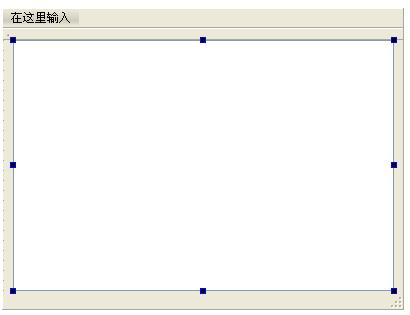
4.打开mainwindow.h文件,先包含头文件:#include <QtNetwork>
然后添加一个private私有对象定义:QNetworkAccessManager *manager;
最后添加一个私有槽声明:
private slots:
void replyFinished(QNetworkReply *);
5.下面到mainwindow.cpp文件中,先在构造函数中添加如下代码:
manager = new QNetworkAccessManager(this);
connect(manager, SIGNAL(finished(QNetworkReply*)),
this,SLOT(replyFinished(QNetworkReply*)));
manager->get(QNetworkRequest(QUrl("http://www.qter.org")));
这里先创建了一个QNetworkAccessManager类的实例,它用来发送网络请求和接收应答。然后关联了管理器的finished()信号和我们自定义的槽,每当网络应答结束时都会发射这个信号。最后使用了get()函数来发送一个网络请求,网络请求使用QNetworkRequest类表示,get()函数返回一个QNetworkReply对象。除了get()函数,管理器还提供了发送HTTP POST请求的post()函数。
6.下面添加槽的定义:
void MainWindow::replyFinished(QNetworkReply *reply)
{
QTextCodec *codec = QTextCodec::codecForName("utf8");
QString all = codec->toUnicode(reply->readAll());
ui->textBrowser->setText(all);
reply->deleteLater();
}
因为QNetworkReply继承自QIODevice类,所以可以操作一般的I/O设备一样来操作该类。这里使用了readAll()函数来读取所有的应答数据,为了正常显示中文,使用了QTextCodec类来转换编码。在完成数据的读取后,需要使用deleteLater()来删除replay对象。
7.因为这里使用了QtextCodec类,所以还需要在mainwindow.cpp文件中包含头文件
#include <QTextCodec>
下面运行程序,效果如下图所示。
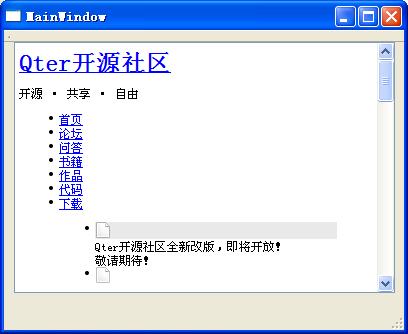
这里再将整个过程简答叙述一遍:上面实现了最简单的应用HTTP协议下载网页的功能。QNetworkAccessManager类用于发送网络请求和接受回复,具体来说,它是用QNetworkRequest类来管理请求,QNetworkReply类进行接收回复,并对数据进行处理。
在上面的代码中,我们使用了下面的代码来发送请求:
manager->get(QNetworkRequest(QUrl("http://www.qter.org")));
它返回一个QNetworkReply对象,这个后面再讲。我们只需知道只要发送请求成功,它就会下载数据。而当数据下载完成后,manager会发出finished()信号,我们关联了该信号:
connect(manager, SIGNAL(finished(QNetworkReply*)),
this,SLOT(replyFinished(QNetworkReply*)));
也就是说,当下载数据结束时,就会执行replyFinished()函数。在这个函数中我们对接收的数据进行处理:
QTextCodec *codec = QTextCodec::codecForName("utf8");
QString all = codec->toUnicode(reply->readAll());
ui->textBrowser->setText(all);
这里,为了能显示下载的网页中的中文,我们使用了QTextCodec 类对象,应用utf8编码。使用reply->readAll()函数就可以将下载的所有数据读出。然后,我们在textBrowser中将数据显示出来。当reply对象已经完成了它的功能时,我们需要将它释放,就是最后一条代码:
reply->deleteLater();
二、实现下载文件功能
通过上面的例子可以看到,Qt中编写基于HTTP协议的程序是十分简单的,只有十几行代码。不过,一般我们下载文件都想要看到下载进度。下面我们就更改上面的程序,让它可以下载任意的文件,并且显示下载进度。
1.进入设计模式,删除以前的Text Browser部件,然后拖入一个Line Edit,一个Label,一个Progress Bar和一个Push Button,设计界面如下图所示。
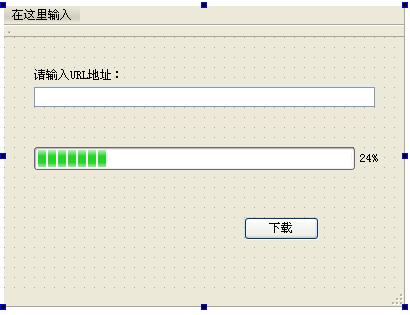
2.在写代码之前,我们先介绍一下整个程序执行的流程:开始我们先让进度条隐藏。当我们在Line Edit中输入下载地址,点击下载按钮后,我们应用输入的下载地址,获得文件名,在磁盘上新建一个文件,用于保存下载的数据,然后进行链接,并显示进度条。在下载过程中,我们将每次获得的数据都写入文件中,并更新进度条,在接收完文件后,我们重新隐藏进度条,并做一些清理工作。根据这个思路,我们开始代码的编写。
3.到mainwindow.h中,首先添加public函数声明:
void startRequest(QUrl url); //请求链接
然后添加几个private变量和对象定义:
QNetworkReply *reply;
QUrl url; //存储网络地址
QFile *file; //文件指针
最后到private slots中,删除前面的replyFinished(QNetworkReply *)槽声明,并添加如下代码:
private slots:
void on_pushButton_clicked(); //下载按钮的单击事件槽函数
void httpFinished(); //完成下载后的处理
void httpReadyRead(); //接收到数据时的处理
void updateDataReadProgress(qint64, qint64); //更新进度条
4.下面到mainwindow.cpp文件中,将前面在构造函数中添加的内容删除,然后添加如下代码:
manager = new QNetworkAccessManager(this);
ui->progressBar->hide();
我们在构造函数中先隐藏进度条。等开始下载时再显示它。
5.下面将前面程序中添加的replyFinished()函数的定义删除,然后添加新的函数的定义。先添加网络请求函数的实现:
void MainWindow::startRequest(QUrl url)
{
reply = manager->get(QNetworkRequest(url));
connect(reply, SIGNAL(readyRead()), this, SLOT(httpReadyRead()));
connect(reply, SIGNAL(downloadProgress(qint64, qint64)),
this, SLOT(updateDataReadProgress(qint64, qint64)));
connect(reply, SIGNAL(finished()), this, SLOT(httpFinished()));
}
这里使用了get()函数来发送网络请求,然后进行了QNetworkReply对象的几个信号和自定义槽的关联。其中readyRead()信号继承自QIODevice类,每当有新的数据可以读取时,都会发射该信号;每当网络请求的下载进度更新时都会发射downloadProgress()信号,它用来更新进度条;每当应答处理结束时,都会发射finished()信号,该信号与前面程序中QNetworkAccessManager类的finished()信号作用相同,只不过是发送者不同,参数也不同而已。下面添加几个槽的定义。
void MainWindow::httpReadyRead()
{
if (file) file->write(reply->readAll());
}
这里先判断是否创建了文件,如果是,则读取返回的所有数据,然后写入到文件。该文件是在后面的“下载”按钮单击信号槽中创建并打开的。
void MainWindow::updateDataReadProgress(qint64 bytesRead, qint64 totalBytes)
{
ui->progressBar->setMaximum(totalBytes);
ui->progressBar->setValue(bytesRead);
}
这里设置了一下进度条的最大值和当前值。
void MainWindow::httpFinished()
{
ui->progressBar->hide();
file->flush();
file->close();
reply->deleteLater();
reply = 0;
delete file;
file = 0;
}
当完成下载后,重新隐藏进度条,然后删除reply和file对象。下面是“下载”按钮的单击信号的槽:
void MainWindow::on_pushButton_clicked()
{
url = ui->lineEdit->text();
QFileInfo info(url.path());
QString fileName(info.fileName());
if (fileName.isEmpty()) fileName = "index.html";
file = new QFile(fileName);
if(!file->open(QIODevice::WriteOnly))
{
qDebug() << "file open error";
delete file;
file = 0;
return;
}
startRequest(url);
ui->progressBar->setValue(0);
ui->progressBar->show();
}
这里使用要下载的文件名创建了本地文件,然后使用输入的url进行了网络请求,并显示进度条。
6.下面运行程序,我们先输入www.yafeilinux.com的网址,下面一个网页。效果如下图所示。
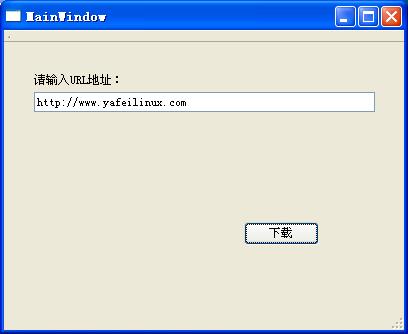
完成后,可以尝试输入一个文件的下载地址,比如这里输入了《Qt Creator快速入门》一书在百度网盘上的地址,效果如下图所示。

7.最后,可以去项目编译生成的文件目录中查看下载的文件(我这里是E:\http-build-桌面-Debug),可以看到下载的文件,如下图所示。
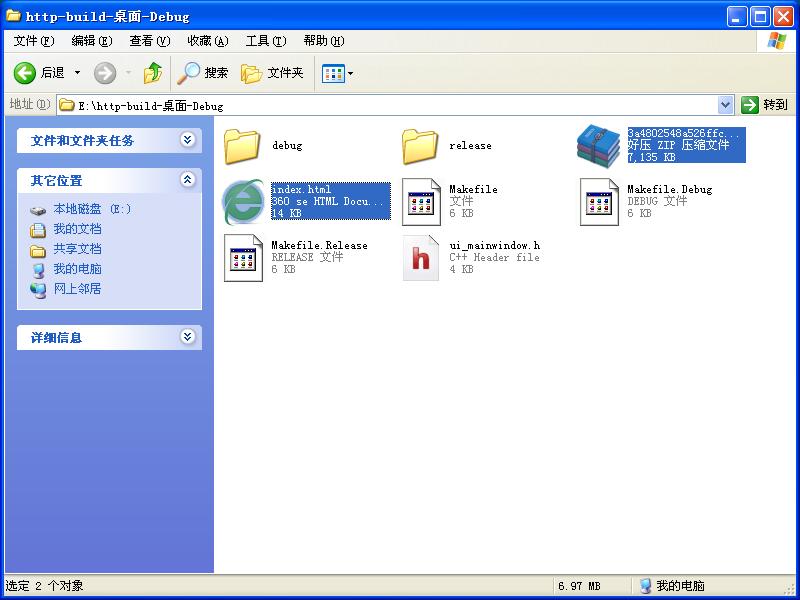
结语
HTTP应用的内容就讲到这里,可以看到它是很容易的,也不需要大家了解太多的HTTP的原理知识。关于相关的类的其他使用,也可以查看其帮助文档。在上面的例子中,我们只是为了讲解知识,所以程序不是很完善,对于一个真正的工程,还是需要注意更多其他细节的,大家可以查看一下Qt演示程序HTTP Client的源代码。